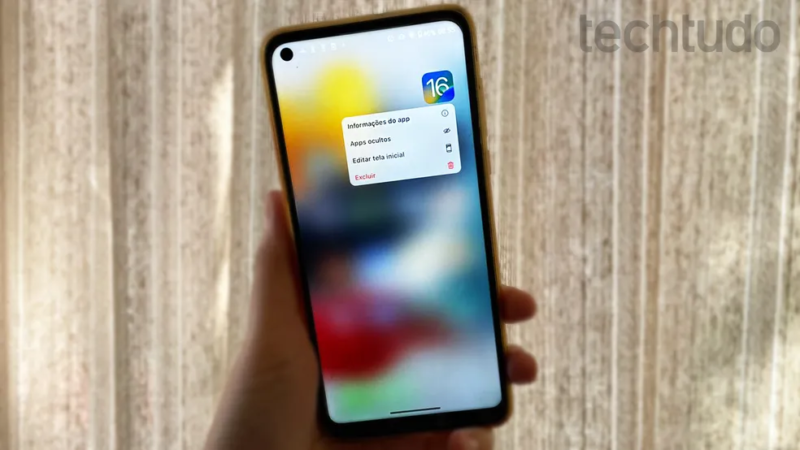Celulares Android podem ficar com a mesma aparência da atualização mais recente da Apple – o iOS 16 – com o app “Launcher iOS 16″, disponível na Google Play Store. A plataforma foi baixada mais de 50 milhões de vezes e inclui recursos nativos de iPhones nos celulares com suporte do Google, como a Biblioteca de Apps e a busca pelo Spotlight. Além disso, o aplicativo permite editar ícones e nomes de serviços para ficarem iguais aos do iOS. Recentemente, a ferramenta também acrescentou algumas das funções da versão beta do update da empresa da maçã, com data de lançamento prevista para os próximos meses.
Vale dizer que, para o serviço funcionar, é necessário conceder algumas permissões que podem ser consideradas invasivas, como acesso à localização e às mídias salvas no celular. Além disso, caso seu smartphone não seja potente, usar launchers externos ao oficial pode também causar lentidão. Tendo isso em mente, veja a seguir como usar o app que simula a interface do iOS 16.
Como usar o Launcher do iOS 16 no Android
Passo 1. Primeiro, acesse a Google Play Store e faça o download do app Launcher iOS 16. Ao abrir o app pela primeira vez, permita que ele tenha acesso à sua localização, aos seus contatos e às fotos e mídias do smartphone;
/i.s3.glbimg.com/v1/AUTH_08fbf48bc0524877943fe86e43087e7a/internal_photos/bs/2022/A/S/FiXyGaRHSKewep3cQcKg/lios1.jpg)
Passo 2. Após conceder todas as permissões requeridas, é possível acessar a página inicial do app. Lá, toque sobre a aba “Make Default Launcher” e selecione o Launcher que imita a aparência do iOS 16. Em seguida, aperte em “Sempre” para continuar;
/i.s3.glbimg.com/v1/AUTH_08fbf48bc0524877943fe86e43087e7a/internal_photos/bs/2022/Y/B/xLsl6BRlOymB9hXyuBGQ/lios4.jpg)
/i.s3.glbimg.com/v1/AUTH_08fbf48bc0524877943fe86e43087e7a/internal_photos/bs/2022/D/B/vwUBeCSQm0CHIrzgClEg/lios6.jpg)
/i.s3.glbimg.com/v1/AUTH_08fbf48bc0524877943fe86e43087e7a/internal_photos/bs/2022/Q/o/fQACyFTz6XrF8kldt9TA/lios8.jpg)
/i.s3.glbimg.com/v1/AUTH_08fbf48bc0524877943fe86e43087e7a/internal_photos/bs/2022/F/M/2Tbtx3SFuKwHfrxPOoyA/liios11.jpg)
/i.s3.glbimg.com/v1/AUTH_08fbf48bc0524877943fe86e43087e7a/internal_photos/bs/2022/Q/y/Uqj4F7QpiQgYFNB4OExA/lios13.jpg)
/i.s3.glbimg.com/v1/AUTH_08fbf48bc0524877943fe86e43087e7a/internal_photos/bs/2022/A/8/LU0Gm3RPOnSQoYU73SCg/lios18.jpg)
/i.s3.glbimg.com/v1/AUTH_08fbf48bc0524877943fe86e43087e7a/internal_photos/bs/2022/O/Q/QTsdLOT8mzFWFGRiCk6g/lios21.jpg)
Passo 9. Para ocultar apps da página inicial, vá em “Apps ocultos” e aperte sobre o ícone de “+” ao lado da opção. Pronto, seu celular Android parecerá um iOS.
/i.s3.glbimg.com/v1/AUTH_08fbf48bc0524877943fe86e43087e7a/internal_photos/bs/2022/B/Z/272L3KRYCTEnuR8fWciw/lios24.jpg)